せっかく歩いたのに、歩数がカウントされない……
こんなお悩みを解決します。
[jin_icon_check color="#000080" ]本記事の内容
・歩数がカウントされない時の対処法
実際にこんな声が上がっていました。
歩数が反映されない時の対処法
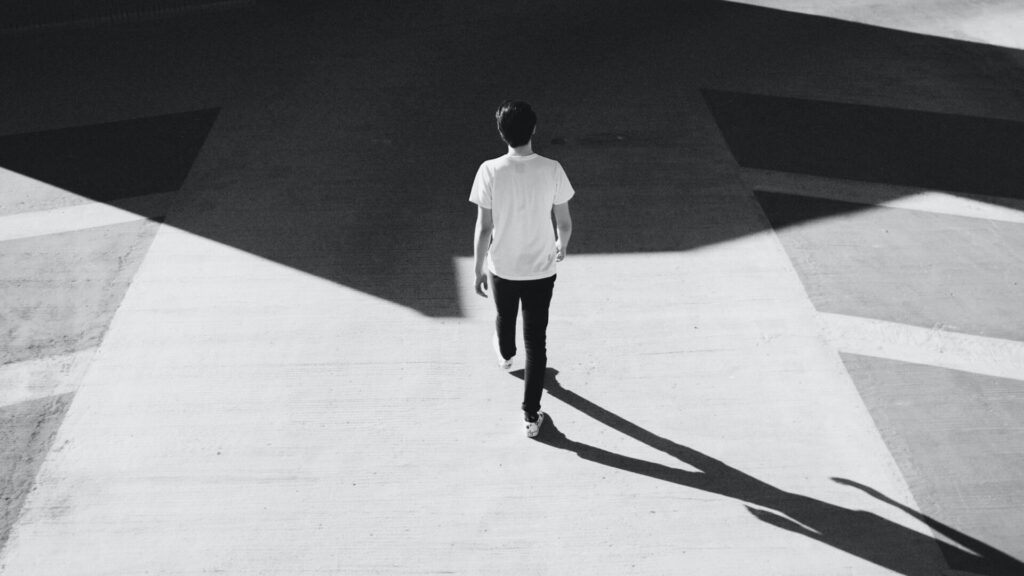
それでは早速、対処法を紹介します。
具体的には下記で解消することが多いです。
① アプリの再起動
② アプリのアップデート
③ スマホの再起動
④ アプリのアンインストール&再インストール
それぞれ見ていきます。
① アプリの再起動
一番簡単な方法です。
一度アプリを閉じて、再度開きましょう。
その時、ただ閉じただけではアプリは後ろで動いたままなので、下記画像のようにスワイプして消して下さい。
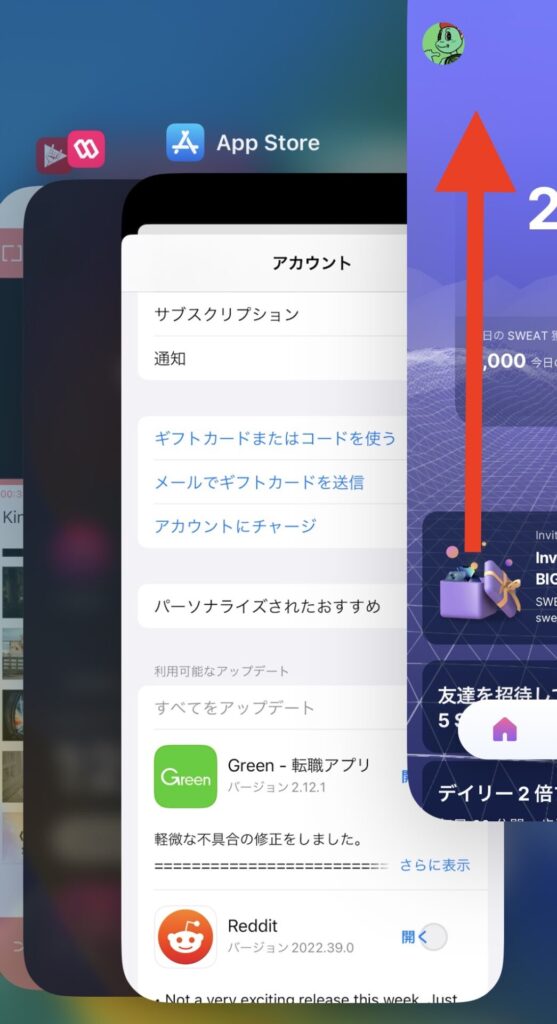
② アプリのアップデート
次はアプリのアップデートをしてみましょう。
※ iPhone の場合で説明します。
まずは App store をクリック。
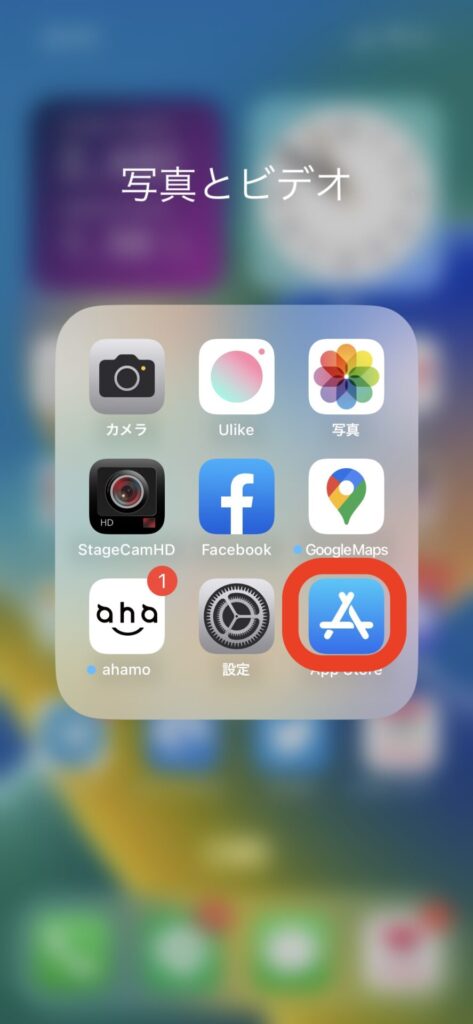
右上のアイコンをクリックすると、アップロード可能なアプリが表示されるので、その中に Sweatcoin があればアップデートを行う。

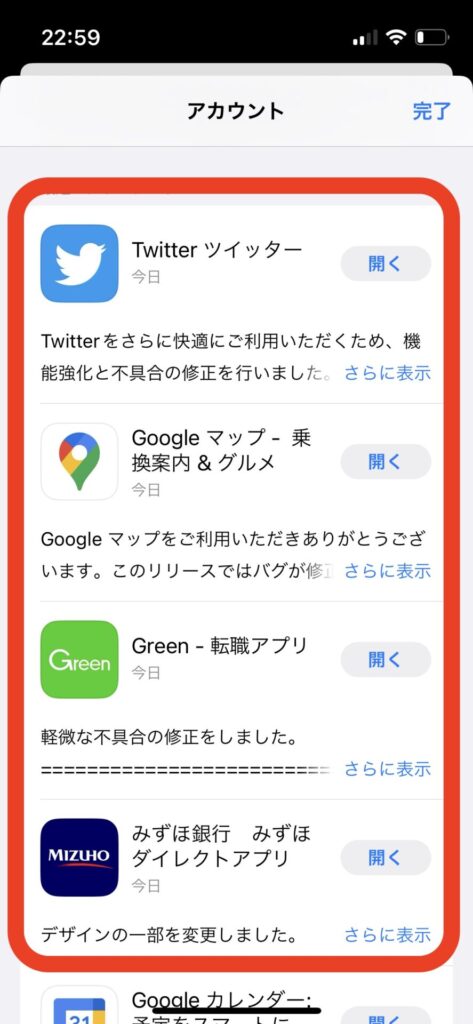
③ スマホの再起動
次はスマホの再起動です。
スマホ本体の電源ボタンを長押しし、再起動しましょう。
④ アプリのアンインストール&再インストール
次はアプリのアンインストール&再インストールを試してみましょう。
iPnone の場合はアイコンを長押しすることでアクティブ状態(ブルブル震える)にすることができるので、
その状態で左上のマイナスマークをクリックすることでアンインストールすることができます。
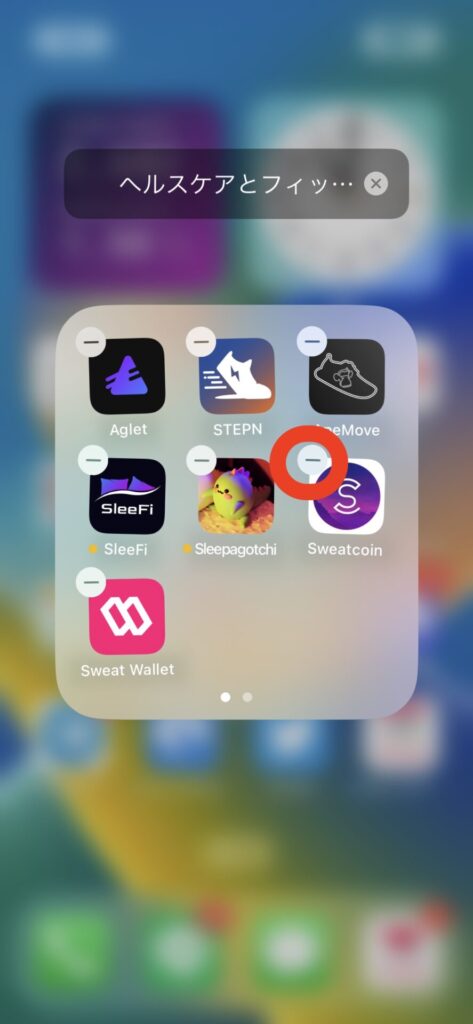
再インストールは App Store で行うことができます。
アンインストールしても同じアカウント(ID,Pass)でログインすれば、データは引き継げますので安心して下さい。
まとめ

以上が、歩数が反映されない時の対処法になります。
Sweatcoin について更に詳しく知りたい人は下記をご覧下さい。


